クイック検索ボックスの配置をカスタマイズするXperiaテク
2019年08月01日 10時00分更新
文● 中山 智 編集● ASCII編集部
Xperia 1からホーム画面の構成が今までと若干変わっています。たとえば、Google検索ができる「クイック検索ボックス」は、従来のモデルではウィジェット扱いになっており、ホーム画面上ならどこにでも配置できましたが、Xperia 1ではホーム画面の最下部に配置され、しかも固定されています。
Xperia 1からクイック検索ボックスは画面最下部に固定表示となった
とはいえ、クイック検索ボックスで利用できる機能は従来どおり。入力フォームをタップすると、テキストでの検索画面に切り替わります。Googleアカウントを連携させていれば、パソコンなどで検索した履歴も表示されるので、再検索もラクチン。また、テキストを入力すると、検索候補となるキーワードも表示されるので、少ない入力手順でサッと検索できるのも便利です。
クイック検索ボックスをタップすると、検索画面に切り替わる
テキストを入力すると、変換確定前から検索候補が表示される
さらにクイック検索ボックスのマイクアイコン部分をタップすると、音声入力画面に切り替わります。音声入力ならタップしてテキストを打ち込んでいく手間も省けます。
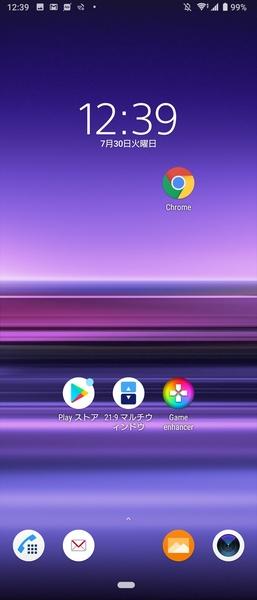
マイクアイコンをタップすると、音声入力になる
クイック検索ボックスは設定を変更すると非表示にもできます。設定方法は、ホーム画面を長押しして表示されるメニューから「ホームの設定」をタップ。「クイック検索ボックスを表示」のボタンをタップしてオフにすると、次にホーム画面に切り替えたときに、クイック検索ボックスが非表示になっています。
ホーム画面長押しのメニューから「ホームの設定」をタップ
クイック検索ボックスを非表示に設定
クイック検索ボックスが非表示になった
クイック検索ボックスを非表示にすると、そのぶんアイコンを配置できるスペースが1行増えることになります。アイコンを多く表示したいユーザーはこの設定がオススメ。ちなみにクイック検索ボックスは、従来モデルと同じようにウィジェットとしても用意されているので、固定表示ではなくウィジェットとして表示することも可能。
ウィジェットのGoogleにクイック検索ボックスが用意されている
ウィジェットとしてクイック検索ボックスをホーム画面に配置
クイック検索ボックスの利用頻度にあわせて、固定表示にするかウィジェットとしてホーム画面に配置するかカスタマイズしましょう!
※Xperia 1(SO-03L)/Android 9で検証しました。
この記事をシェアしよう週刊アスキーの最新情報を購読しよう
カテゴリートップへ














